

作者:Nathan E. Malpass, 最近更新:August 27, 2019
雲儲存 在1960的早期出現,當由Amazon Web Services創建的AWS S2006發佈時,3正式使用。 雲存儲的概念化和開發已經被所有人廣泛接受。 您的設備使用的操作系統無關緊要。
無論您的設備是Apple,Windows還是Android,它都已成為必須,現在使用它是必需品。 它提供了便利,因為它不需要您立即訪問您的計算機或與您一起使用外部存儲設備來保證您的數據安全。
用戶現在更傾向於使用這樣的備份服務,因為我們都生活在一個快節奏的移動中,並且非常需要像雲存儲這樣的東西來跟上我們。
在本文中,我們將列舉一些著名的Android雲備份存儲應用程序並進行討論 哪一個是市場上最好的.
部分1:最常用的雲備份服務提供商部分2:FoneDog工具包 - Android數據備份和恢復 - 您的終極備份轉到部分3。 結論
人們也讀三星備份的最佳軟件適用於Android設備的9最佳省錢應用程序
在沒有特定的順序,我們編制了一個用戶認為最常用的雲存儲工具列表。
作為雲存儲服務的支持者,亞馬遜驅動器已經走過了漫長的道路。 用戶可以從他們的存儲服務中選擇兩個選項:一個是您可以無限制地存儲照片,另一個是無限制的一切。 您最初獲得5GB的免費存儲空間,但要獲得更多,您必須訂閱您需要支付額外費用的計劃。
100 GB分別為$ 11.99,1 TB為$ 59.99,最高為30 TB,每TB額外$ 59.99。 Prime會員可享受無限制的照片存儲空間和5 GB的免費存儲空間。
您只需註冊並創建帳戶即可。 以下是將媒體內容從Android設備上傳到亞馬遜的步驟。
步驟1:選擇您要上傳的照片或視頻。 只需按住該項目,等待複選標記出現,表示已選中(如果您有多個要上傳,請繼續)
步驟2:完成選擇後,只需點擊“上傳”即可。
重要注意事項: 還可以啟用自動保存,以減輕手動操作的負擔。 只需轉到“設置”>然後選擇“自動保存”。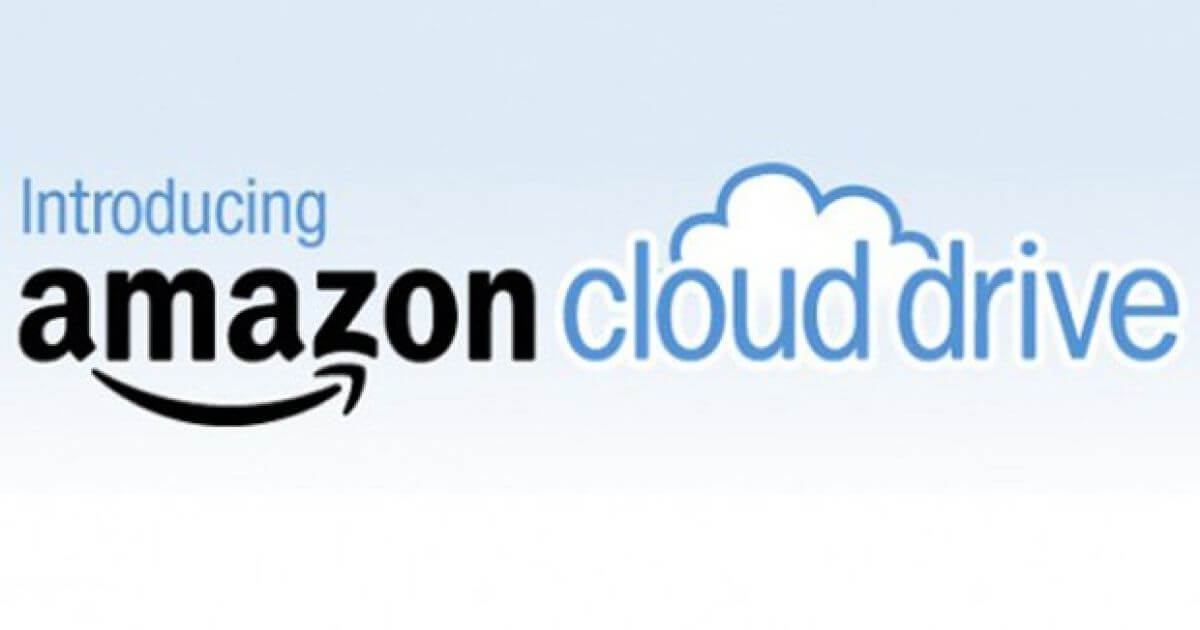
顧名思義,這個應用程序是由谷歌開發的,並在4月24,2012上發布。 它具有針對不同數據類型的多種功能,即用於word文檔的Google Docs,用於excel文件的Google表格,甚至用於媒體內容的Google照片。 用戶還可以脫機訪問其文件。
即使沒有互聯網連接,也只需要為您希望能夠查看和使用的每個文件調整設置。 除了用於存儲之外,Google還允許您創建直接保存到驅動器的新文件。
這個應用程序的不同之處在於您最初獲得的免費存儲空間大小。 您提供15GB用於您希望存儲的所有類型的數據(這已經包括您的電子郵件和附件),對於一些已足夠的數據,但如果您是需要更多的人,您還可以通過支付購買額外的存儲空間每月或每年訂閱。
您可以獲得一個月的100 1.99GB或一年支付19.99,1TB每月支付9.99,或者您可以獲得一年的99.99 $ XNUMX。 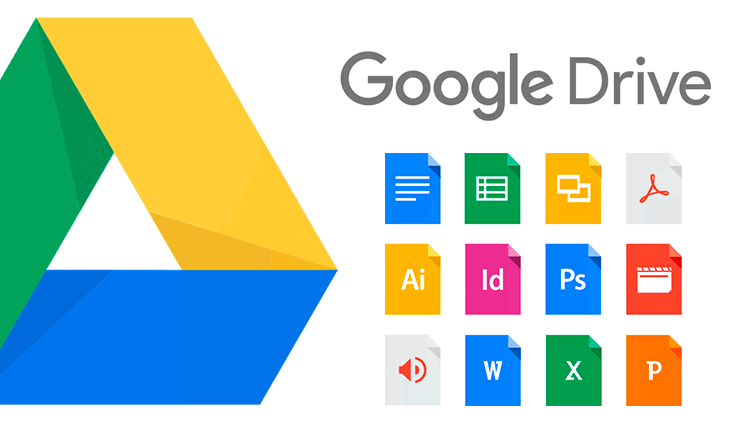
此應用程序不僅允許上傳文件(照片,視頻,文檔),還允許與其他用戶共享,這就是它非常受歡迎的原因。 它可以免費下載,最初可以獲得2GB的存儲空間,它低於其他備份服務提供的存儲空間。
雖然通過分享和邀請其他人使用Dropbox甚至將其推廣到社交媒體,您將有機會免費獲得額外的存儲空間。 Dropbox提供的其他功能包括能夠遠程打印文檔(如果您的打印機在家),甚至可以監視和管理您的Torrent下載。
儘管注意保持帳戶活躍。 如果您無法一次訪問或使用該應用程序幾個月,開發者保留刪除任何存儲文件的權利,這意味著如果您忽略了跟踪事情,則可能會丟失重要數據。 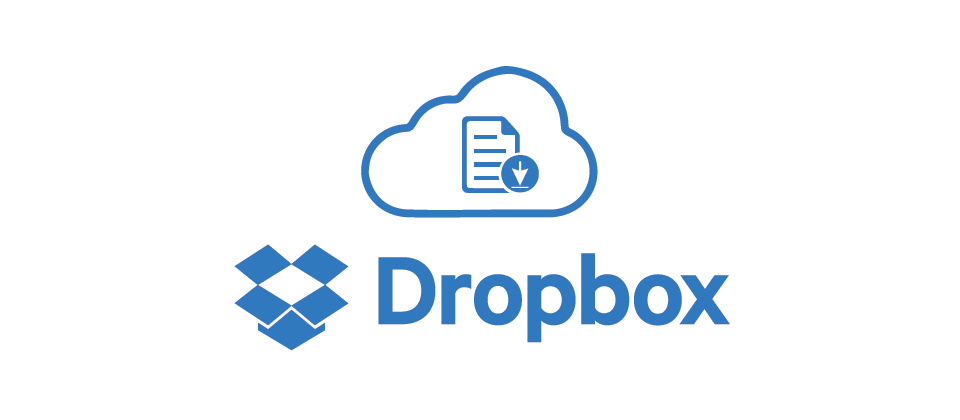
與Dropbox不同,Dropbox允許開發人員訪問您的雲內容並將其刪除Mega自豪,您是唯一一個可以安全訪問您的文件的人,並且即使在它們的服務器上託管之前它也是加密的一旦它被轉移。
每次邀請朋友使用該平台時,您都會在註冊時獲得高達50GB的免費存儲空間以及額外的10GB免費存儲空間。 如果你覺得你需要更多,你可以從他們的一個計劃購買(200GB為$ 6 / mo,1TB為$ 12 / mo 4TB為$ 23 / mo,8TB為$ 35 / mo)。
您還可以使用適用於Mac,Windows甚至基於Linux的計算機的對應MEGAsync在桌面上享受其功能。 用戶可以控制單個或整個文件夾的上傳速度,它實際上僅限於10GB,但它刷新每個30分鐘,所以它不是太糟糕。
不利的一面是它的鏈接共享功能。 您無法為文件創建密碼,只有在設置為公共時才可用,因此存在一些安全問題。 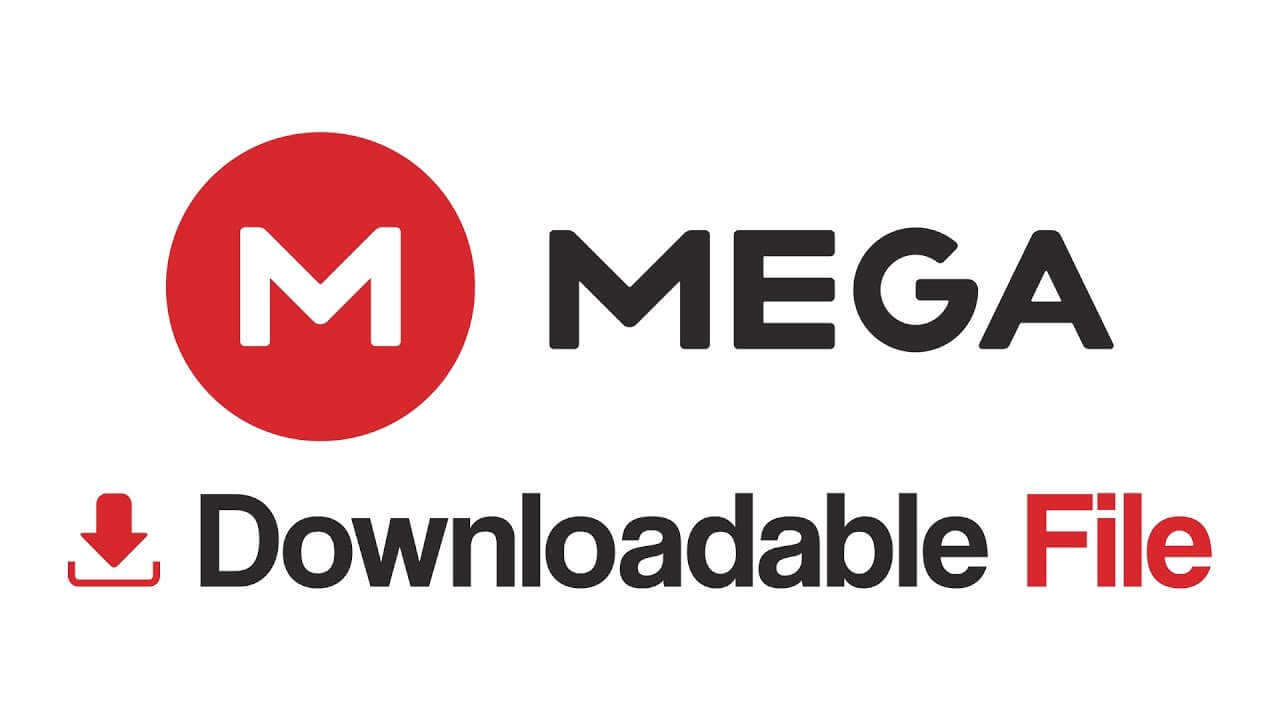
對於大多使用word和excel等工具的人來說,這是一個最佳的平台,因為它具有良好的集成功能。 這並不奇怪,因為OneDrive是由微軟帶來的。
它提供免費的15GB存儲空間,當您的朋友從您的邀請中註冊或者在您與應用程序同步後從設備的相機啟用照片自動備份時,您可以獲得額外收入。
用戶在使用該工具時發現的一個缺點是文件共享,它往往變得有限,因此如果您有一個需要向其發送文件的人員網絡,或者如果您將其用於商業或工作。 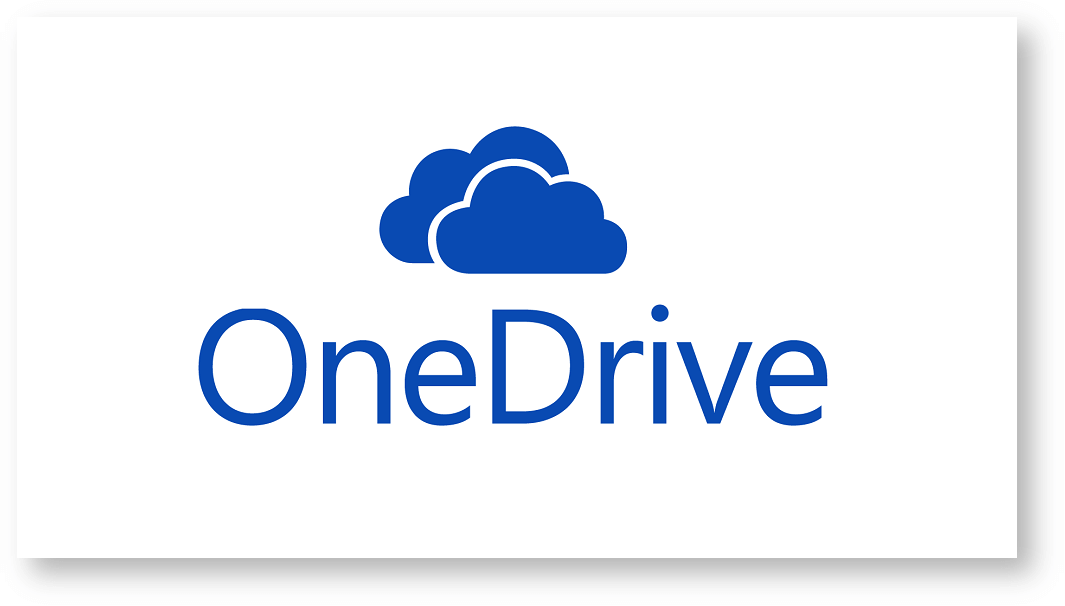
擁有自己帳戶的人喜歡的是,他們可以讓非用戶將文件上傳到他們備份的文件夾。 您還可以獲得10GB的即時存儲空間,並且可以一次性上傳與25GB一樣大的文件。
您甚至可以通過執行一些任務來賺取高達50GB的免費存儲空間,例如下載軟件,將其分享給朋友或通過發布鏈接到社交媒體上推廣應用程序。 但是,您將無法控制每次上載的帶寬使用情況。 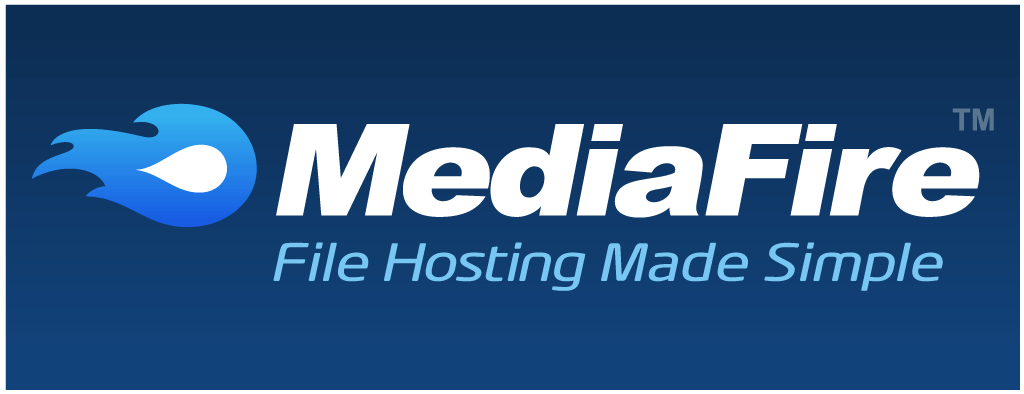
使用此云端硬盤驅動器應用程序時唯一的缺點是您無法創建密碼以增加安全性。 雖然用戶發現很好,即使文件被共享給沒有pCloud帳戶的人,他們仍然可以訪問這些文件,甚至可以下載為Zip格式。
當您設置對文件夾的公共訪問權限時,您甚至可以自定義非帳戶持有者可以上傳的文件大小和數量限制。 它更像是MediaFire的拖放功能,因此它確實將使用範圍擴展到了您共享鏈接的任何人。

通過在線雲備份比較,用戶的選項幾乎是無限的。 你會發現很多可用的,這使你很難決定哪種最適合你。
是什麼開發者的 FoneDog工具包 我想到的是,讓人們能夠盡可能高效地保證文件安全,安全和易於訪問。
這就是為什麼工具包的Android數據備份和還原功能在無縫且易於使用備份服務時已經成為調查的首選。 繼續閱讀以了解有關工具包備份和還原功能的簡單步驟的更多信息。
步驟1:下載並安裝FoneDog工具包
完成安裝過程後,啟動Toolkit。 (重要的是,在使用工具包時,沒有其他備份應用程序或工具正在運行)

步驟2:將您的Android設備連接到PC
在完全連接設備之前(確保使用工作原裝USB電纜),選擇“Android Dara備份和恢復”。
系統將提示您要求允許USB調試。 這意味著您允許通過USB複製應用程序(適用於Android OS版本4.0及更高版本)。 單擊“確定”。
步驟3:選擇備份選項
在單擊“設備數據備份”之前,請等待工具包檢測到您的設備。 默認情況下,所有可以備份的可用文件都已經被勾選,但您仍然可以通過刪除您不想備份的文件來對其進行更改。
這也可以讓您在設備上騰出空間,因為一旦看到所有文件,您就可以查看不再需要的內容並選擇刪除它們。 
步驟4:選擇備份的數據類型
現在,關於該工具包的另一個有趣的事情是它是如何有條理和高效地允許您管理從您的設備檢測到的數據類型。
每個都經過分類,方便人們輕鬆選擇要備份的數據。 你不會很難經歷它,你可以直接進入每個類別,即消息,照片等,然後做出選擇。
完成選擇後,點擊“開始”。 現在,根據大小,可能需要幾分鐘才能完成,但與其他備份應用程序不同,它不會花費那麼長的時間。 
重要注意事項: 您還可以選擇“加密”文件。 這將增加另一層安全性,尤其是當您擁有不希望其他人獲得訪問權限的私人或敏感信息時。 在下面選擇備份數據類型的頁面上是用於加密文件的複選框。
步驟5:備份完成
完成該過程後,您將收到通知,該消息將顯示有關創建的備份文件的詳細信息,然後您可以單擊“確定”。 您可以選擇查看文件的詳細信息,或繼續執行還原到其他設備或PC。 
以下是執行還原的步驟:
步驟1:如上所述完成備份文件後,您可以選擇將文件還原到PC或其他設備。 只需單擊“設備數據恢復”,您將看到默認創建的最新備份。 
步驟2:選擇要轉移的備份文件後,會將您帶到下一頁,您可以再次詳細查看內容,按數據類型對其進行分類,如果您不打算轉移整批,您可以找出你需要的那些。
選擇後單擊“恢復”而不是“確定”以進一步確認並繼續進行傳輸過程。 
步驟3:您現在需要做的就是等待它完成,然後在提示傳輸完成後仔細檢查已傳輸的文件。
重要注意事項: 無論是在備份過程中還是在完成恢復期間,請確保您不要斷開Android設備或執行任何其他任務以避免任何錯誤和復雜情況。
您會感到驚訝的是,除了我們在本文中提到的那些之外,還有很多提供相同功能但具有略微不同的怪癖和功能。
但你可以肯定的一點是 FoneDog Toolkit-Android數據備份和恢復 是最好的,我們可以聲稱,因為它不僅為您提供您所需要的功能,而且還提供每次成功和效率的承諾。
發表評論
留言
熱門文章
/
有趣無聊
/
簡單難
謝謝! 這是您的選擇:
Excellent
評分: 4.7 / 5 (基於 86 個評論)